SiteraPTTV1.1.5
- Introduccion
- Requerimientos previos
- Instalación
- Puesta en marcha
- Funcionamiento
- Configurador
- Descargas
1 Introducción.
La plataforma de comunicación SiteraPTT añade las ventajas ya probadas del mundo de la comunicación entre terminales radio como son el uso del PTT (Push To Talk), pulsar para hablar y las llamadas de grupo.
El PTT permite tener silenciado el micrófono cuando no se está hablando, útil en llamadas desde ambientes ruidosos y sobre todo en llamadas grupales, esto permite oír al que habla sin el ruido de fondo de los demás participantes. El PTT también elimina la necesidad esperar al establecimiento de llamada por parte del llamante y la necesidad de descolgar del llamado. El audio se reproduce en los destinatarios en el momento de pulsar.
Las llamadas de grupo permiten difundir el audio entre todos los participantes de forma simultánea, sin necesidad de establecer llamadas de conferencia.
A estas ventajas de la comunicación de radio, se le unen las que aporta el entorno de la telefonía móvil como la amplia cobertura, y el acceso a internet.
2 Requerimientos previos.
SiteraPTT requiere:
- Android 10.0 (Q, API 29) o superior.
- El terminal permita conexiones SIP.
- Conexión a internet móvil 4G, LTE o WIFI.
- Recomendable un botón físico de PTT. (ver lista de terminales homologados en anexos)
Permisos:
- Acceso a internet (requerido)
- Gestión de llamadas (requerido)
- Uso del micrófono (requerido)
- Uso del Posicionamiento (si se activa la localización)
- Almacenamiento de ficheros (requerido)
3 Instalación.
- Descargar el fichero apk en una carpeta del teléfono (normalmente en Descargas).
- Pulsando en elegir instalar. Siga las indicaciones.

3. Permitir instalar esta aplicación desde un origen que no es la PlayStore.
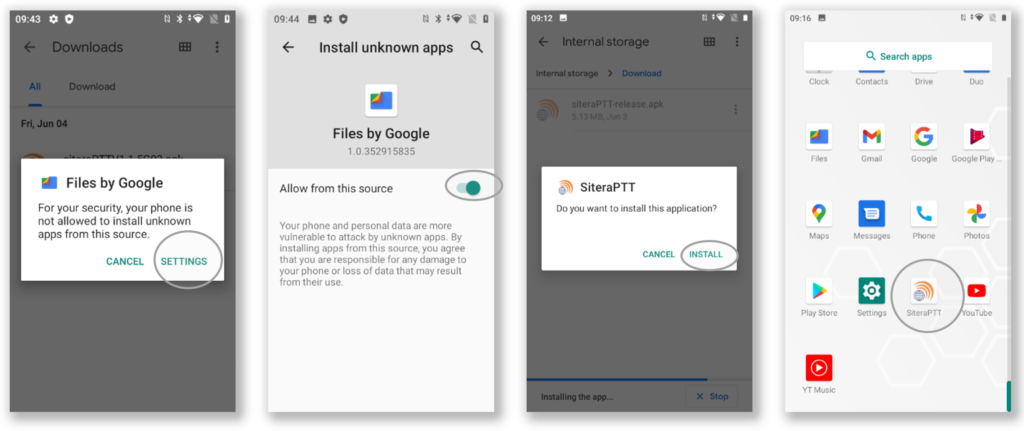
4 Puesta en marcha.
Tras la instalación se le solicitará permiso para acceder llamadas por internet, para el uso del micrófono y para el uso de la localización.
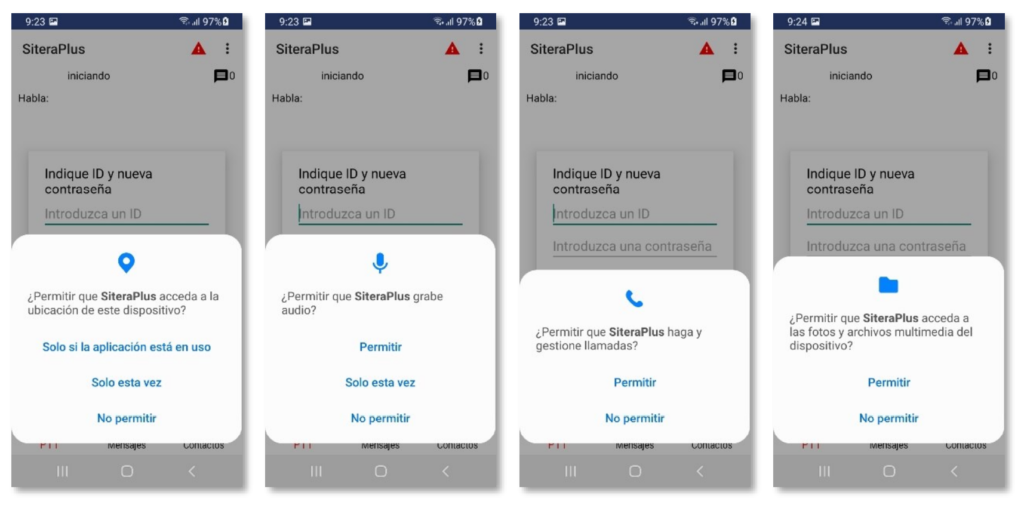
También es necesario introducir el identificador (ID) al que se asociará la APP.
Este ID lo suministra el Administrador de flota y es único para APP de la flota, no indicar el mismo ID a mas de una APP, ya que solo una de las APP con el mismo ID puede estar activa a un tiempo.
Para evitar un uso no controlado de la aplicación deberá introducir una contraseña de al menos 5 caracteres (alfanuméricos). Esta contraseña se solicitará cada vez que abra la aplicación.
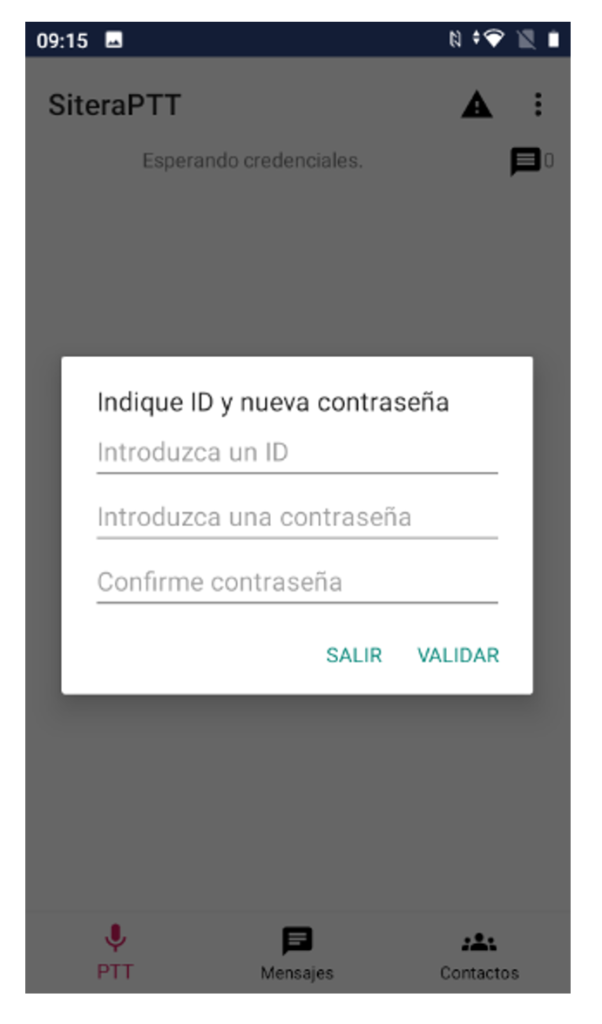
ATENCION: La contraseña no se transmite. Si olvida o pierde, no se puede recuperar y obliga a volver a instalar la aplicación. Esto borraría todos los datos de la aplicación (mensajes y ajustes).
5 Funcionamiento.
5.1 Ventana de llamadas

Al pulsar sobre el selector de grupos se desplegarán los grupos disponibles para este terminal, los nombres a mostrar los puede personalizar el administrador de flota en el configurador.
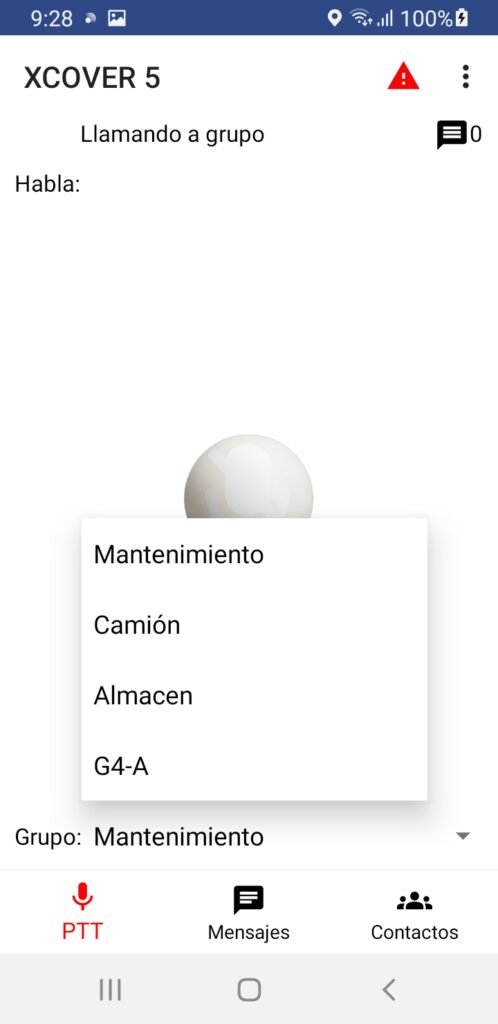
Si tiene disponible unos auriculares Bluetooth, estos deben estar emparejados antes de abrir la aplicación para que sean reconocidos.
Una vez emparejados si esta encendido al arrancar la aplicación deben ser reconocidos y el icono de altavoz se apagara y aparecerá la siguiente secuencia de indicadores.
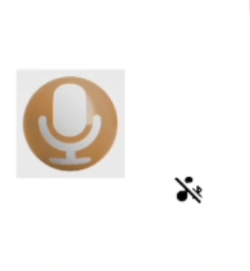
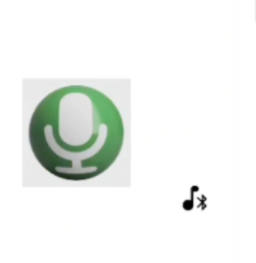
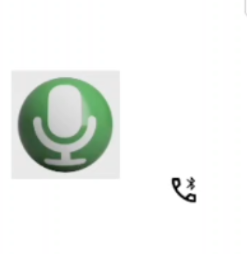
Si tras encender el dispositivo bluetooth permanece en el primer icono, esto señala que no se ha podido completar el enlace para el audio porque el dispositivo esta mal emparejado, no es compatible o hay mas de un dispositivo disponible encendido.
5.2 Ventana de mensajes
Además de las llamadas de voz es posible enviar mensajes tanto de forma colectiva a todos los participantes de un grupo, como individuales que solo será recibida por el usuario elegido.
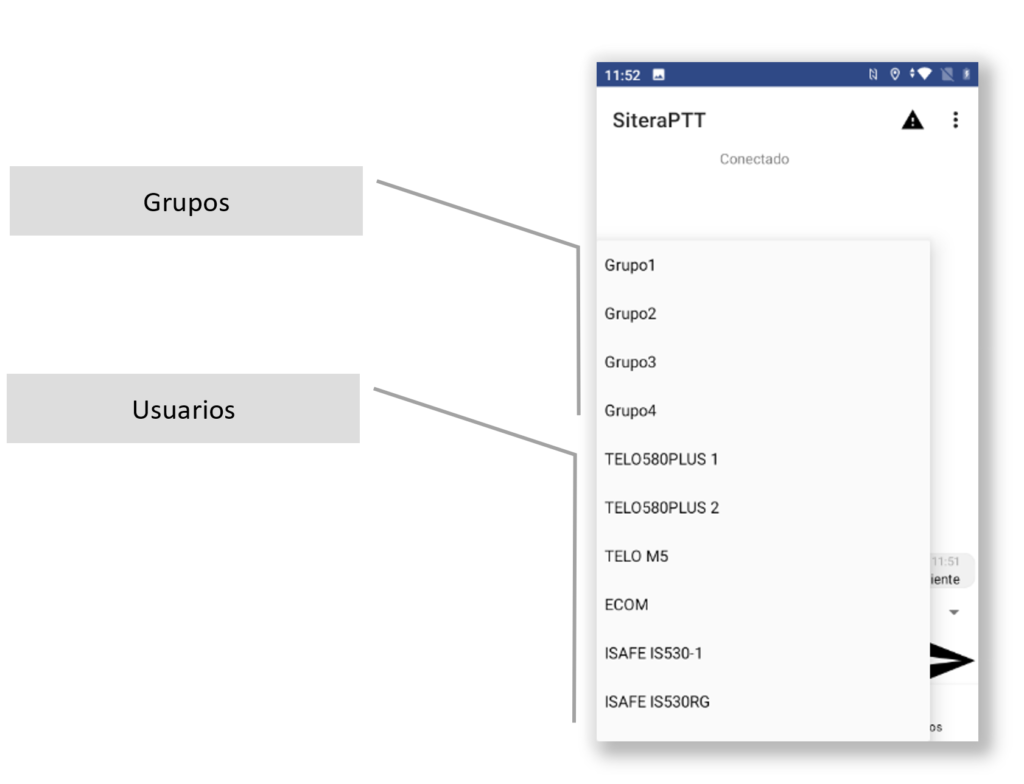
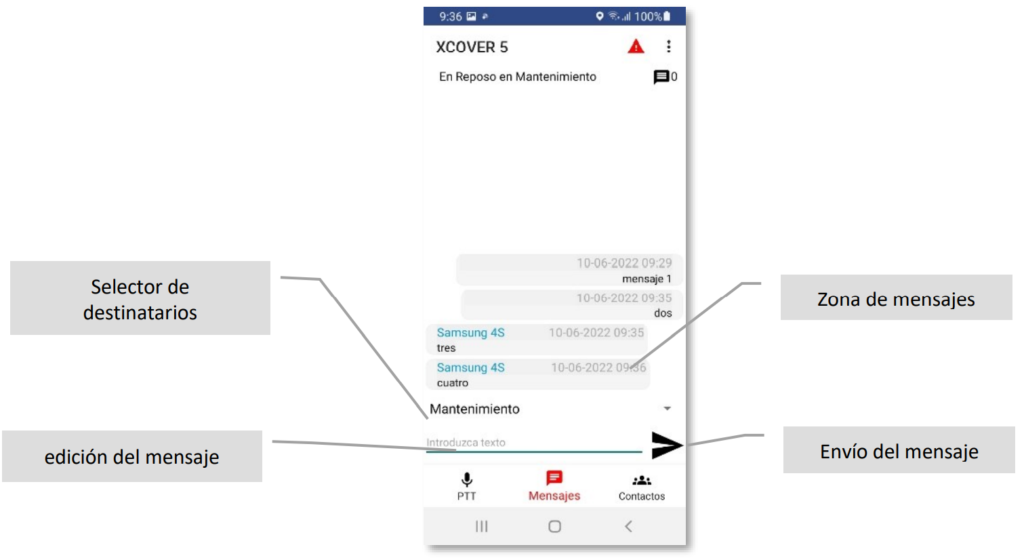
5.3 Ventana de contactos
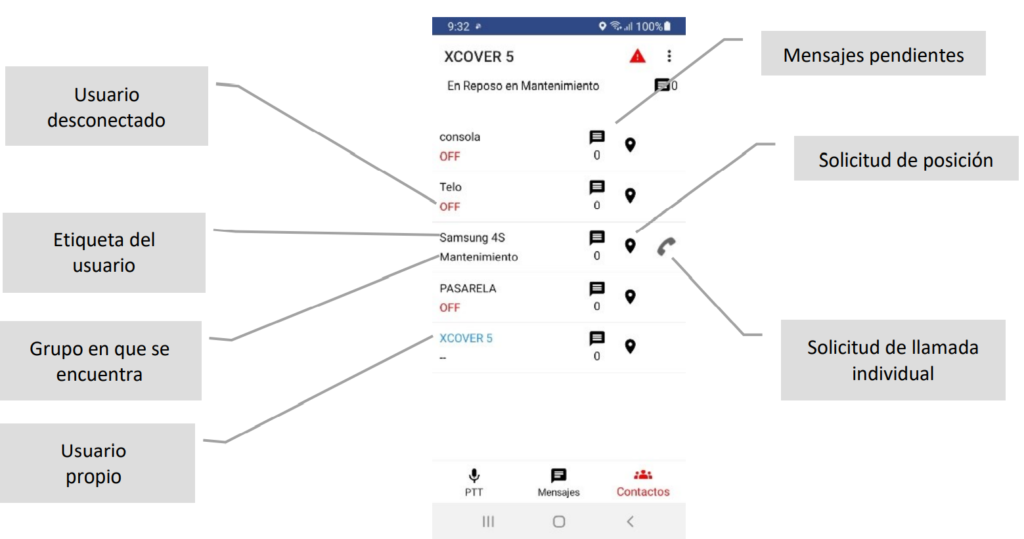
5.4 Alarmas
Es posible enviar una señal de alarma general por parte de cualquier participante. Esta señal tiene prioridad sobre cualquier estado de funcionamiento y presenta una ventana de quien generó la alarma y cuando. La ventana permanece hasta que sea reconocida, momento en que se indica cuando y quien reconoció la alarma.
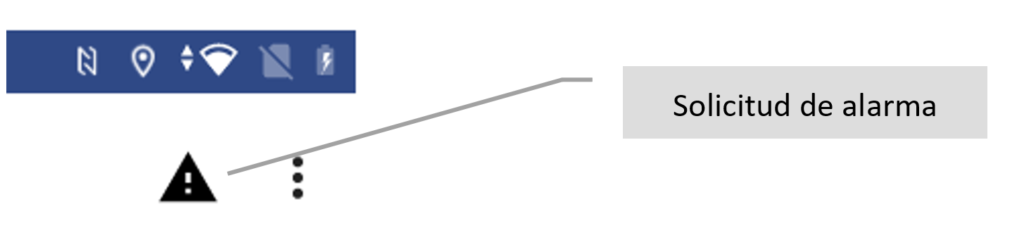
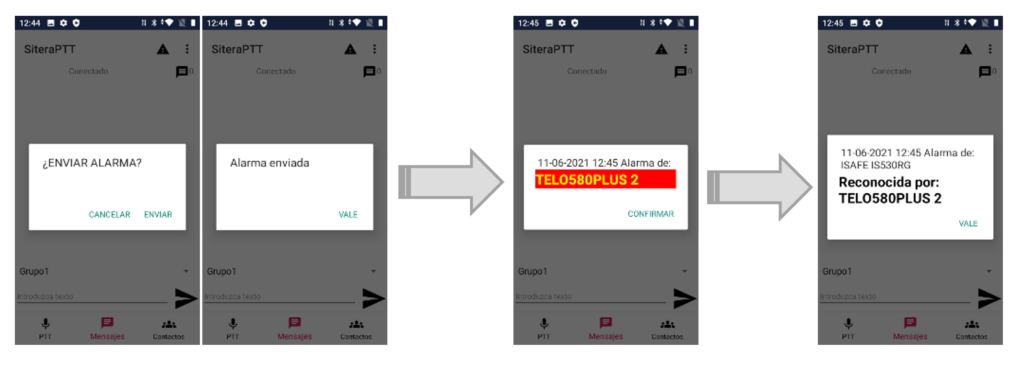
La operativa normal al recibir una alarma, es pasar al grupo que se ha designado para emergencias por parte de los participantes que sean responsables de tratarla. El generador de la alarma debería estar ya en ese grupo, si no se encuentra en el grupo (ver desplegable de usuarios), en Contactos se indica cuál es su último grupo activo.
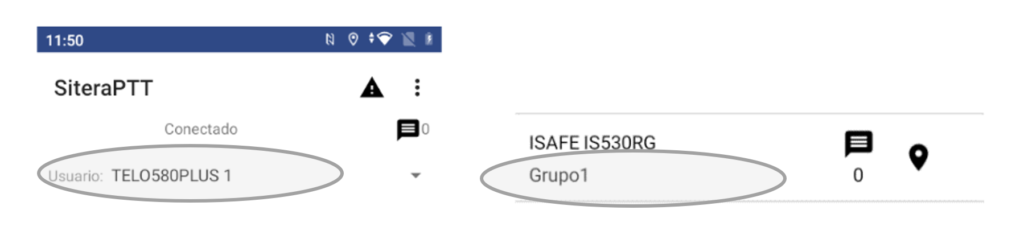
6 Configurador
El administrador de flotas puede configurar los terminales y grupos disponibles en una aplicación WEB.
A esta aplicación se accede a través de la dirección http://login.siteraplus.com/ tras acceder con el correo electrónico y el password asignados.
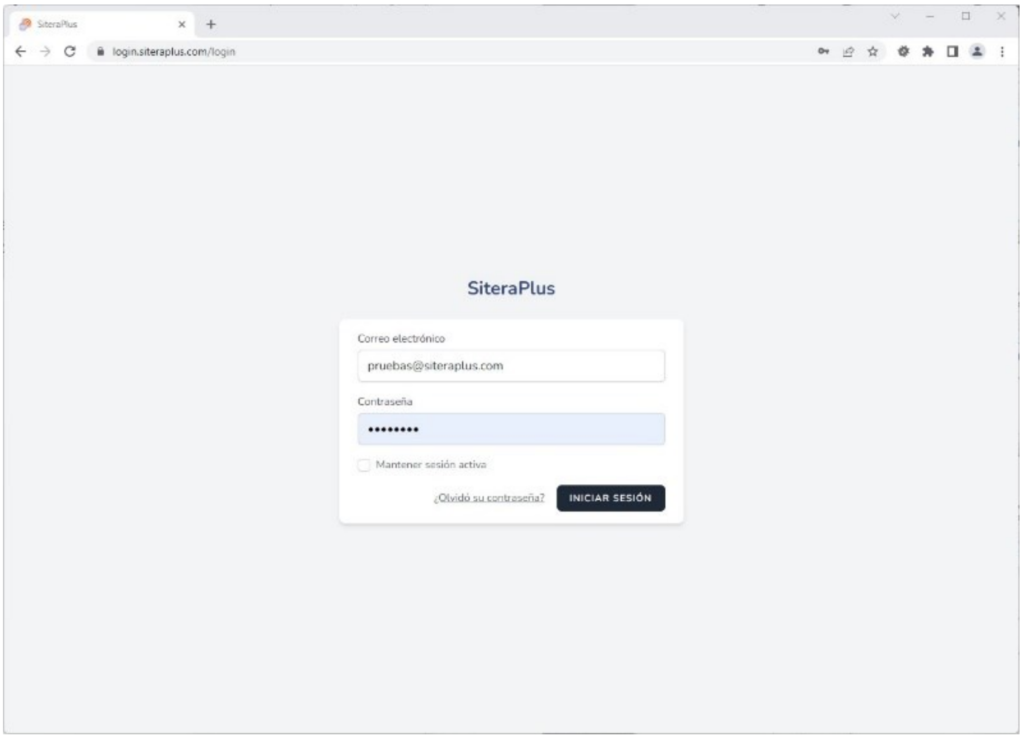
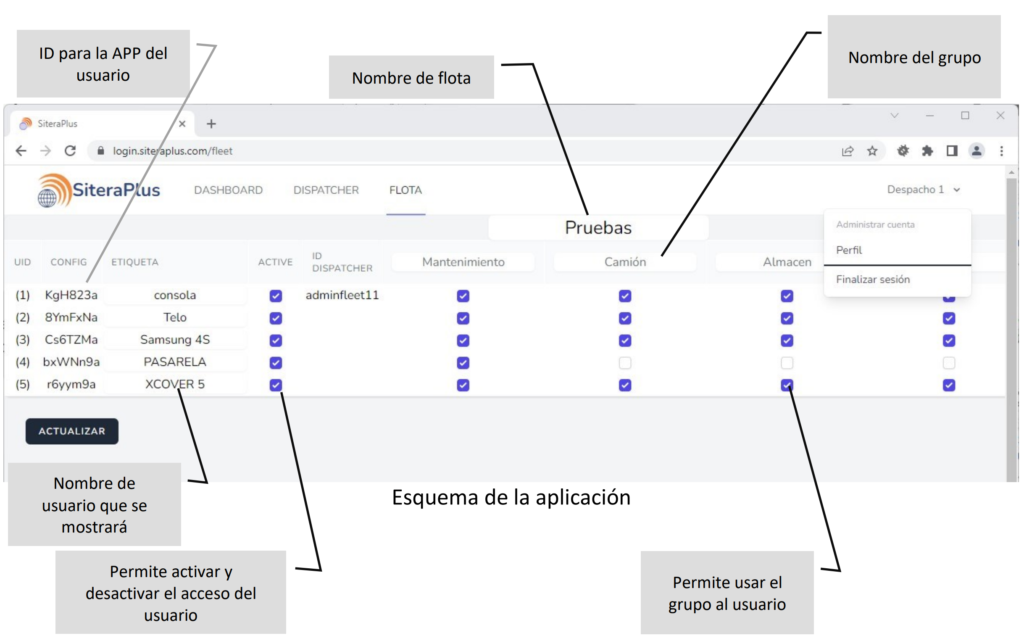
7 Dispatcher

Menú.

las pestañas Flota, Opciones y Record, solo están disponible para el usuario creado como administrados de flota.
PTT.
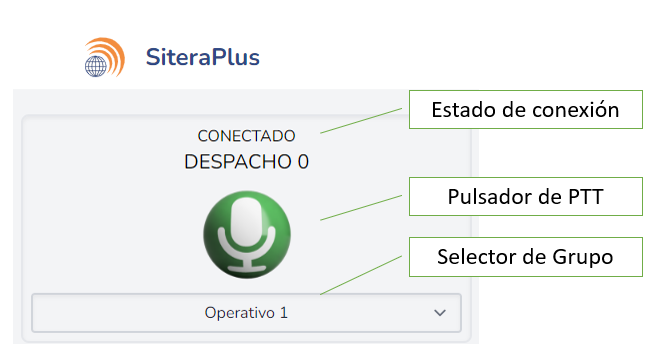
En este panel se indica el estado de la conexión, la etiqueta del usuario, la etiqueta del que habla y el grupo de voz al que se pertenece.
Pulsando sobre el selector de grupo se puede cambiar a otro grupo de voz.
Contactos.
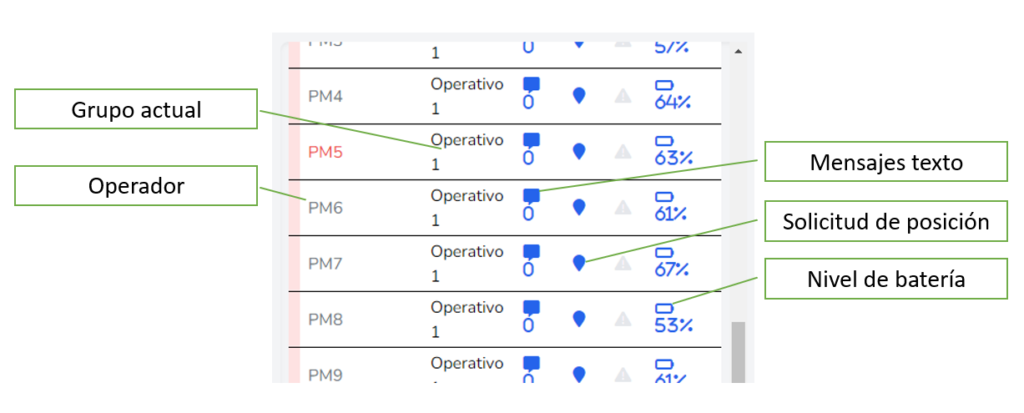
En este panel se muestran los usuarios activos, el grupo al que están unidos, los mensajes de texto privados que tienen por ver. También al pulsar sobre el indicador de posición, si hay una posición disponible se mostrara en el mapa la posición del contacto. Hay que tener en cuenta que la posición no se actualiza en tiempo real, el muestreo es cada minuto. Si el terminal no envía posición el indicador se mostrará en rojo. El indicador de nivel de batería también se actualiza cada minuto y se muestra en rojo si tiene un nivel inferior al 20%.
Mensajes.
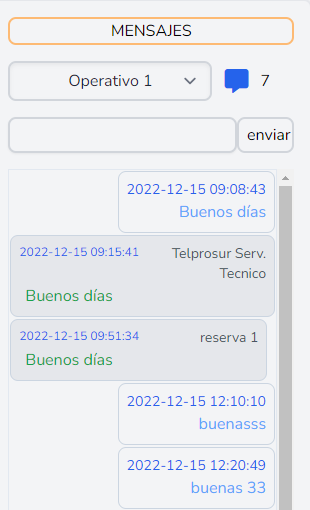
En el panel de mensajes de texto se puede consultar los mensajes individuales y de grupos. Con el selector se puede elegir que grupo de mensajes se mostrará.
8 Descargas
Manual SiteraPTT V1.1 Descargar
